许多用户最近都对u盘重装win7 64位产生了兴趣,其实小编对于u盘重装win764位也是有一定的研究的,既然大家都需要这个方法,那小编也就义不容辞了,下面就分享给大家u盘重装win7 64位系统图解,希望大家喜欢。
最近有好多的小伙伴留言询问小编我关于u盘重装win7 64位的方法教程,其实这个问题的方法是十分简单的,接下来小编我就来好好教教大家吧。
1、下载并打开下载火(xiazaihuo.com)一键重装大师
2、点击u盘启动,在里面选择u盘模式

3、在列表里面选中自己的U盘

4、在这里选择高级版,初级版启动盘是用来修复系统的

5、这里我们可以根据自己的需求来选择格式化方式

6、如果我们没有事先下载系统的话,我们在这里就可以下载系统了,这里的系统都是云端安全封装的

7、选择了系统之后就会开始下载系统
U盘系统盘win7¥制作图解
如果现在问你现在市面上安装方式哪一种最流行,相信大部分的人会选择U盘系统盘win7安装,主要是因为U盘win7系统盘安装安全,稳定,且U盘系统盘w7安装非常快速又简单.
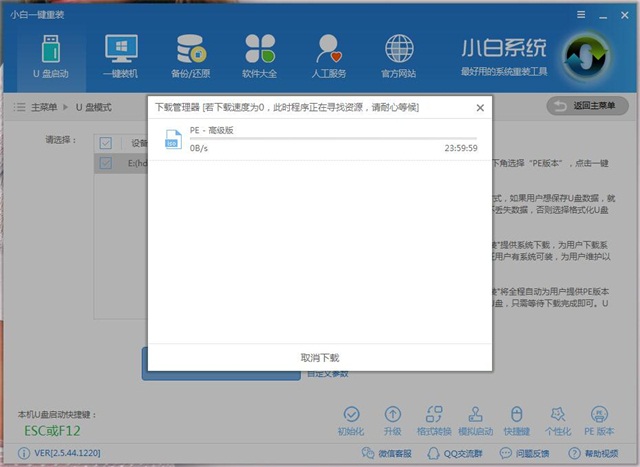
8、当系统下载好,就开始制作启动盘了

9、等待几分钟,启动盘就制作好了

10、设置了u盘启动之后,就进入pe菜单了,选择第二项

11、然后进入PE工具,选择自己的系统,然后点击右下角的安装系统

12、接下来就开始安装了

13、在此我们可以选择是否要安装驱动
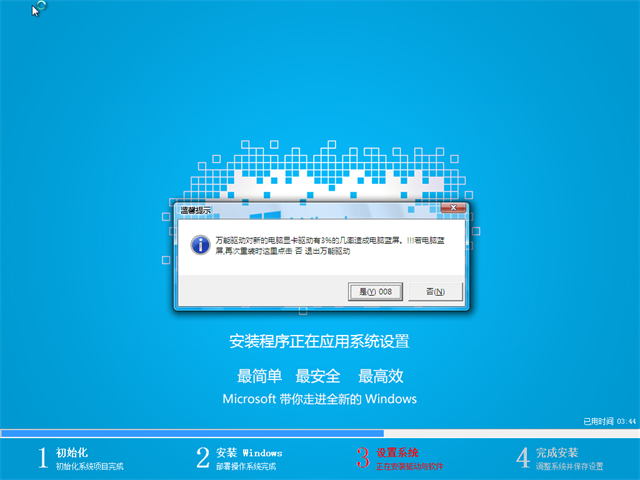
14、这里是驱动安装界面

15、等待一会,系统就安装好了

以上就是小编分享给大家的u盘重装win7 64位教程了哦,相信每个看过的朋友都会很快掌握u盘重装win764位的方法,小编在这里也不多说什么了,希望大家能够喜欢这个方法。
以上就是电脑技术教程《图解u盘重装win7 64位教程》的全部内容,由下载火资源网整理发布,关注我们每日分享Win12、win11、win10、win7、Win XP等系统使用技巧!u盘重装win8 32位系统详解
不少朋友都在寻找u盘重装win8 32位的方法,只要大家学会了u盘重装win832位,世界上还有什么系统是我们装不了的?下面就跟小编一起来看看u盘重装win8 32位系统详解吧。


